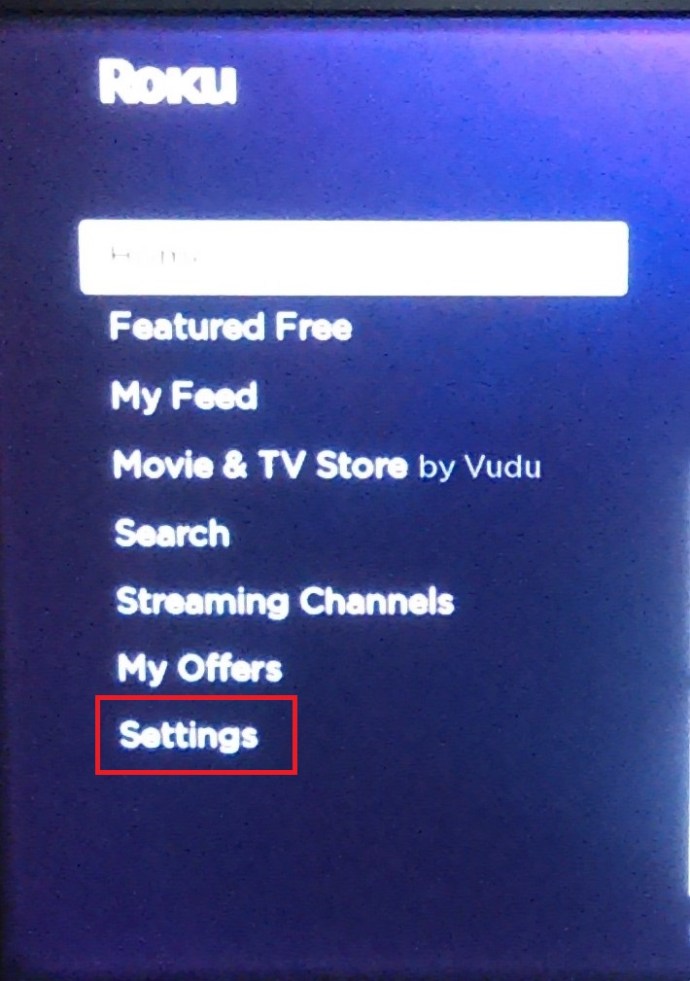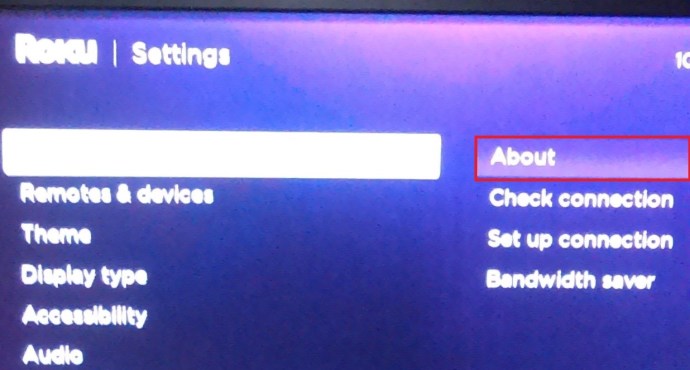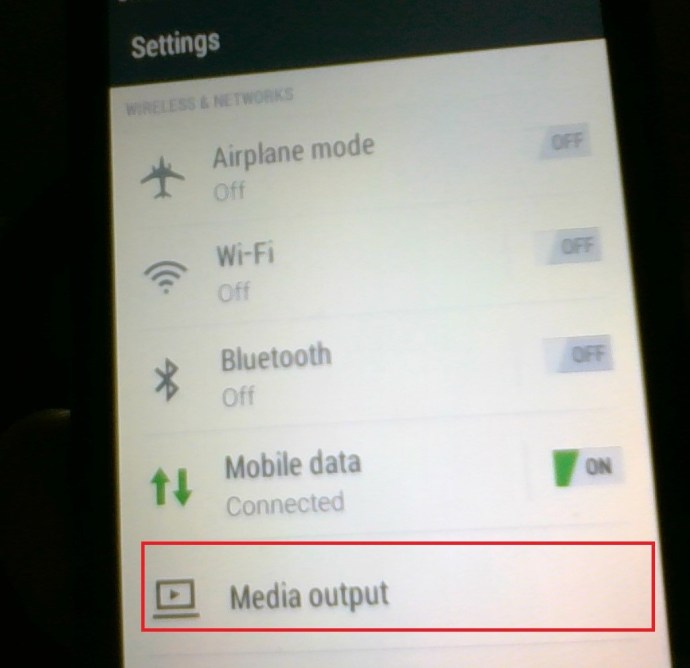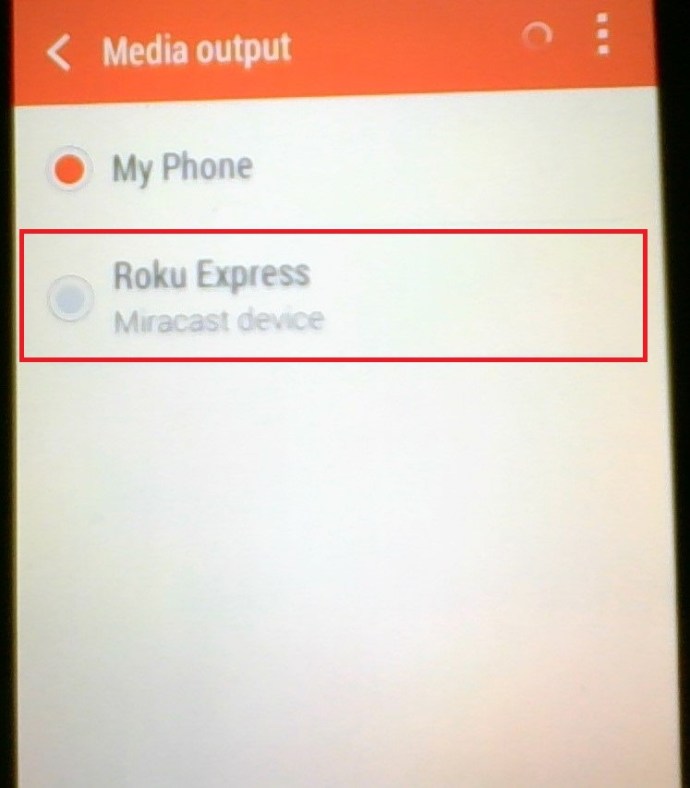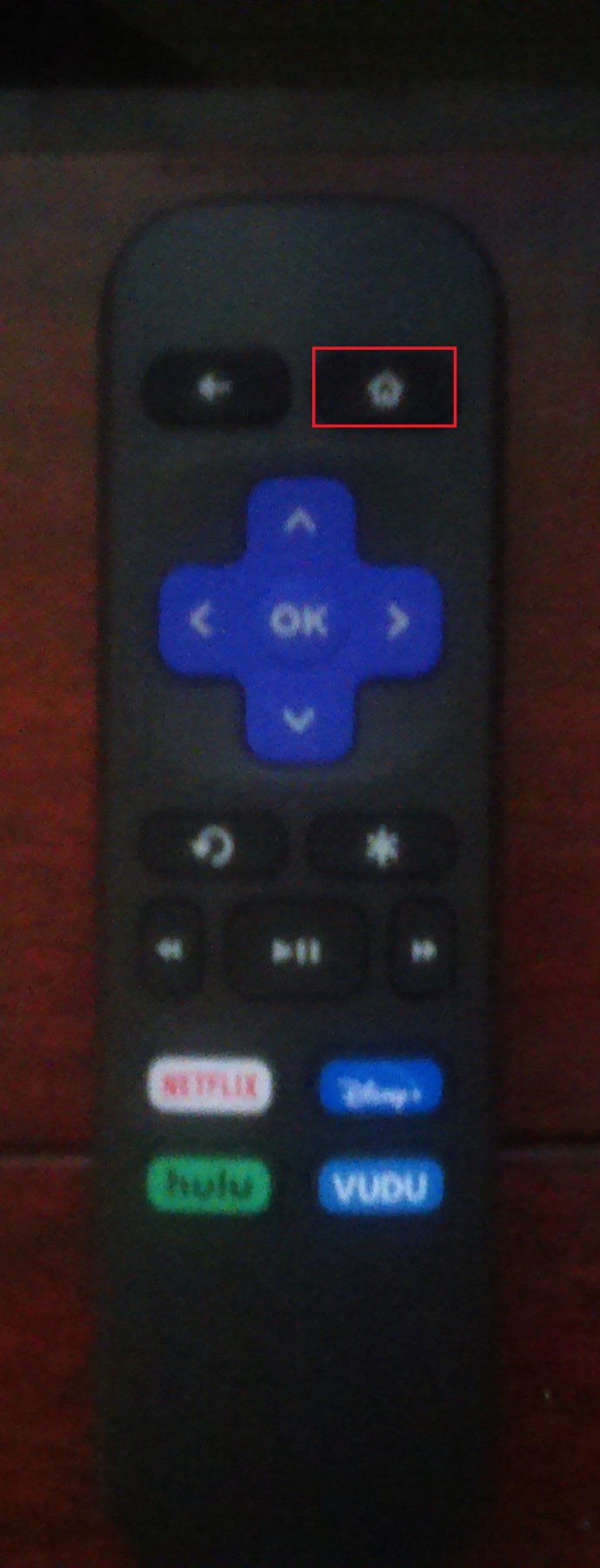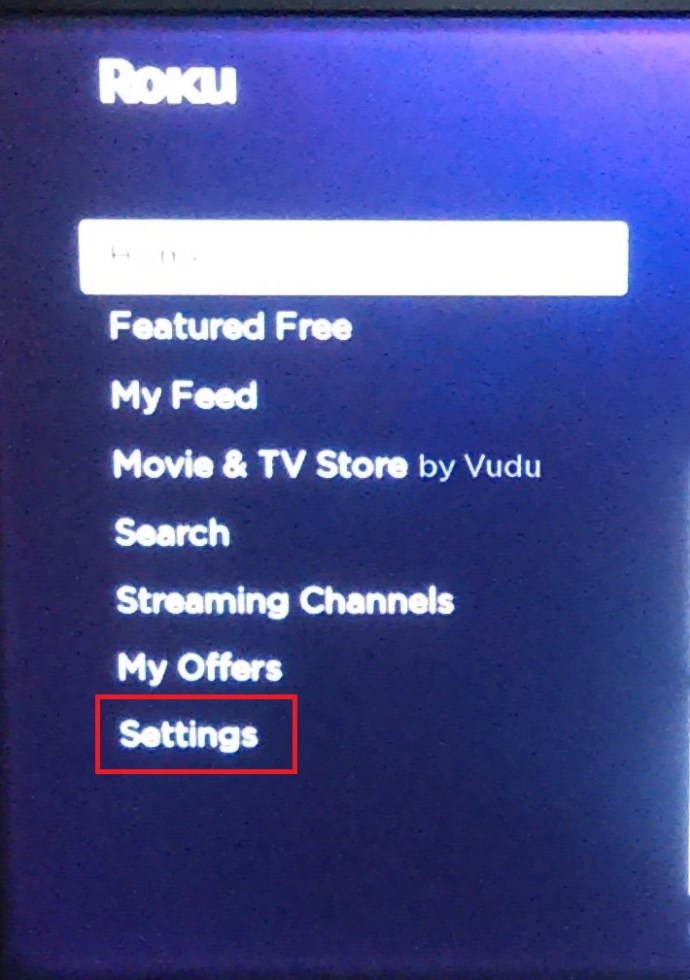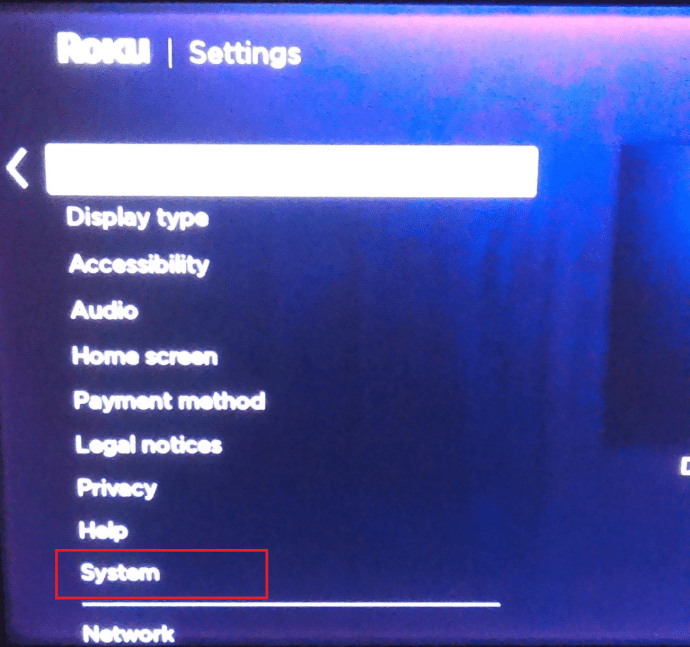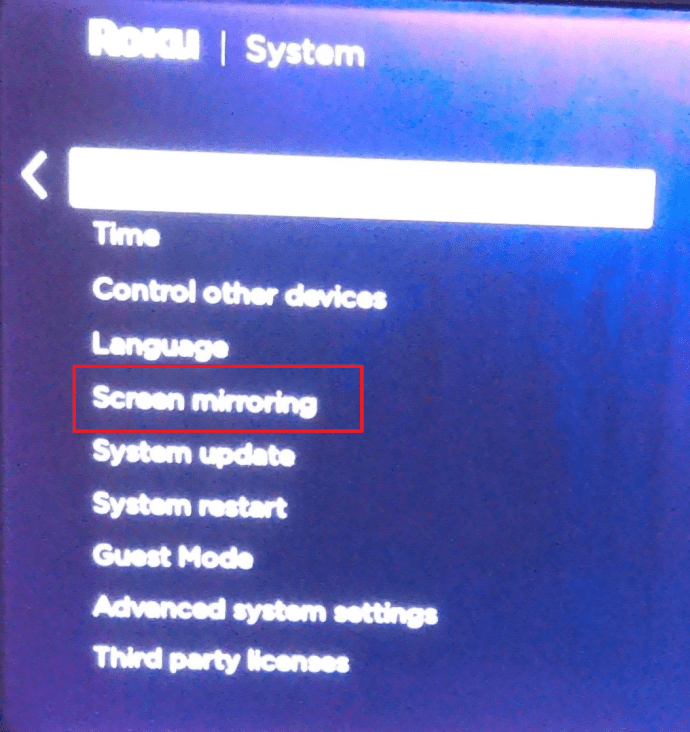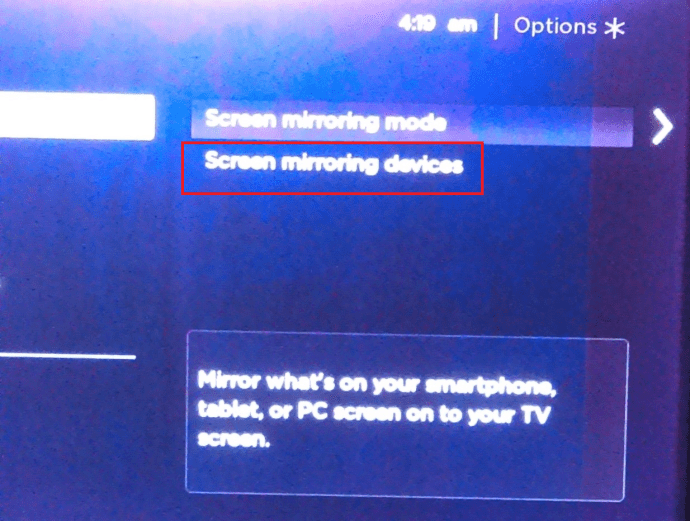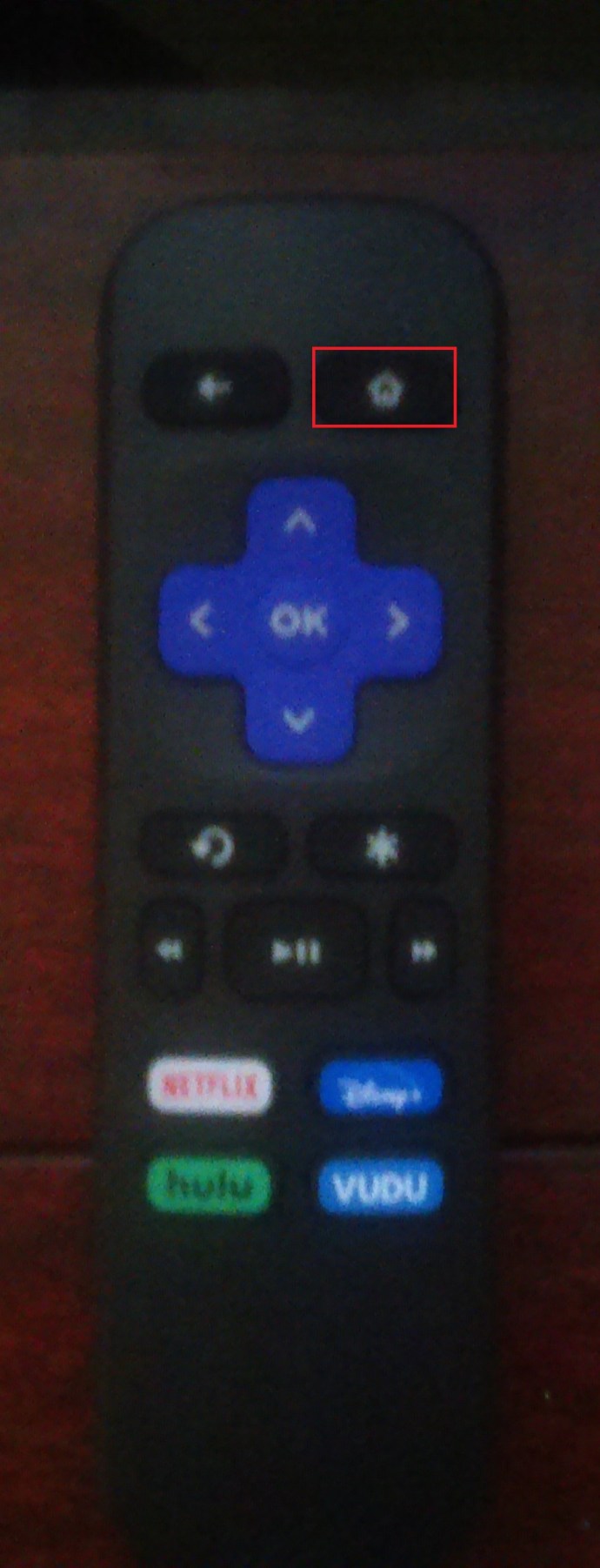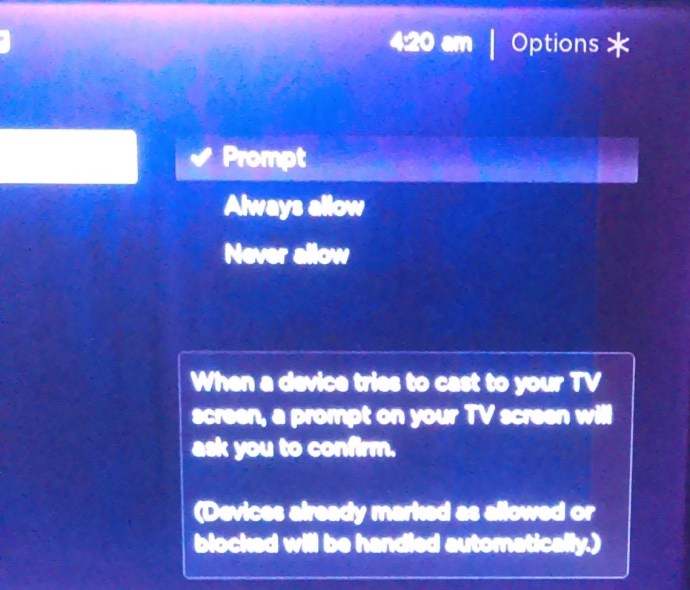Das Zeigen der Urlaubsbilder Ihrer Familie kann ermüdend sein, wenn Sie alle um einen kleinen Bildschirm versammelt sind. Auch das Ansehen von YouTube-Videos oder das Streamen Ihrer Lieblings-Netflix-Show macht auf einem großen Bildschirm viel mehr Spaß. Benötigen Sie eine Reihe von Kabeln, um Ihr Telefon mit Ihrem Fernseher zu verbinden?
Wenn Sie einen Roku haben, haben wir gute Neuigkeiten. Sie brauchen überhaupt keine Kabel. Android- und Roku-Geräte sind kompatibel und es ist möglich, Ihr Telefon auf Roku zu spiegeln.
So aktivieren Sie die Spiegelung auf Roku-Geräten
Mit der Spiegelungsfunktion von Roku können Sie alles drahtlos von Ihrem Android-Telefon an Ihren Fernseher senden. Sie können Musik, Fotos, Videos, Webseiten und mehr senden. Um zu beginnen, müssen Sie diese Option auf Ihrem Smartphone oder Tablet aktivieren und es mit Ihrem Roku verbinden. In den meisten Fällen müssen Sie nichts tun, um die Spiegelungsfunktion auf Ihrem Roku-Gerät zu aktivieren, da sie automatisch funktioniert.
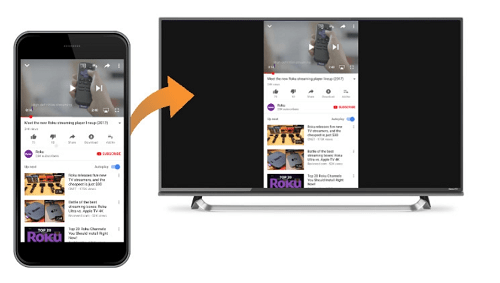
Unterstützt Ihr Roku Screen Mirroring?
Stellen Sie vor dem Herstellen der Verbindung sicher, dass Ihr Roku-Modell die Spiegelung unterstützt. Die meisten verfügbaren Roku-Modelle tun dies, aber zum Beispiel der Roku Express 3700 oder Roku Express+ 3710 nicht. Wenn Sie die Modellnummer Ihres nicht kennen, können Sie Folgendes überprüfen:
- Gehen Sie zum Hauptmenü Ihres Roku, auch bekannt als Homepage, scrollen Sie nach unten zu Einstellungen und wählen Sie es aus.
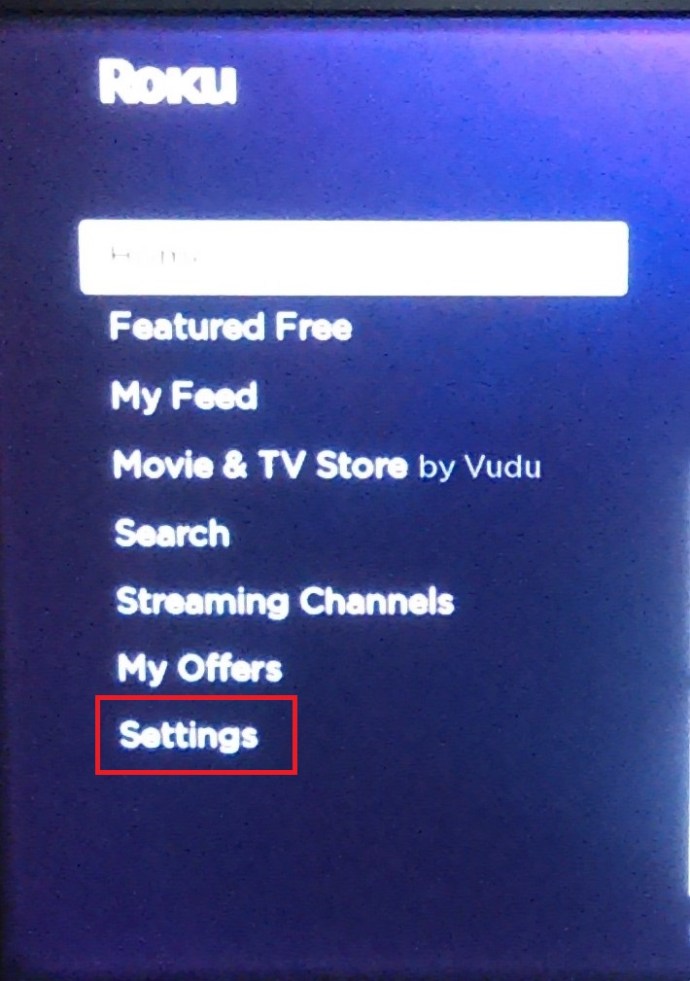
- Wählen Sie als Nächstes System > Über. Dort sehen Sie die Modellinformationen.
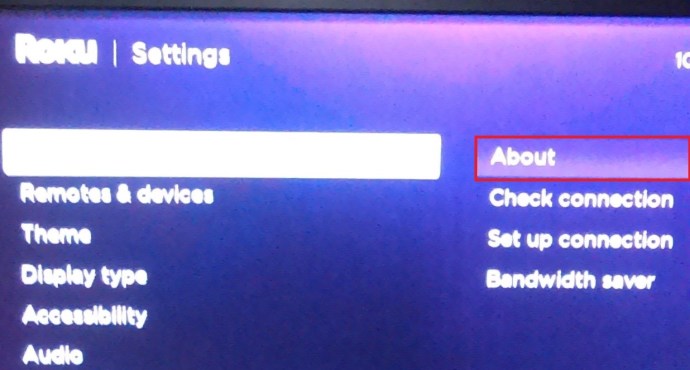
Unterstützt Ihr Android die Bildschirmspiegelung?
Sie müssen auch wissen, ob Ihr Android-Betriebssystem die Spiegelung unterstützt, da dies nicht in allen Versionen der Fall ist. Im Allgemeinen ist dies wahrscheinlich, wenn es 4.4.2 oder höher ist. Sie können es herausfinden, indem Sie die Einstellungen App auf Ihrem Telefon. Scrollen Sie nach unten, um zu finden System oder Über Telefon und tippen Sie auf , um die Betriebssystemversion anzuzeigen, wenn Sie sich nicht sicher sind.
Seien Sie nicht verwirrt, wenn Sie die Funktion unter Bildschirmspiegelung nicht finden können. Einige Marken verwenden nicht genau diesen Wortlaut. Suchen Sie nach einigen dieser Variationen: Screencasting, HTC Connect, Smart View, Wireless Display, Quick Connect und ähnliches. Was auch immer der Hersteller gewählt hat, die Option sollte sich irgendwo in den Einstellungen unter Display oder Connectivity befinden.
Wenn Sie die Funktion nicht finden können, googeln Sie das Modell Ihres Telefons und die Bildschirmspiegelung. Möglicherweise finden Sie die Antwort auf einer offiziellen Website oder einem Forum.
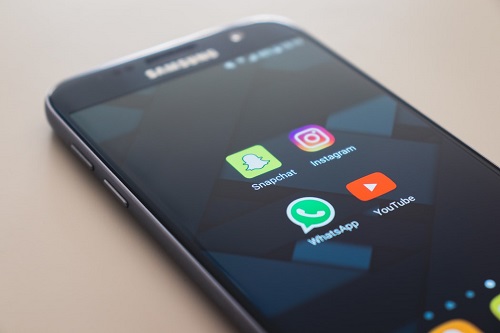
So starten Sie die Bildschirmspiegelung auf Ihrem Android-Gerät
Gehen Sie wie folgt vor, um die Bildschirmspiegelung auf Ihrem Android-Gerät zu aktivieren:
- Stellen Sie sicher, dass Ihr Roku ordnungsgemäß ausgeführt wird und Sie alle erforderlichen Updates installiert haben. Machen Sie dasselbe für Ihr Android-Gerät.
- Dieser Schritt hängt von Ihrem Smartphone oder Tablet ab. Suchen Sie nach der Bildschirmspiegelungsfunktion, um sie zu aktivieren – sie befindet sich normalerweise irgendwo darunter Einstellungen, also klicken Sie darauf, um zu beginnen.

- Klicken Sie nun auf Medienausgabe, kann der Name auf Ihrem Gerät abweichen.
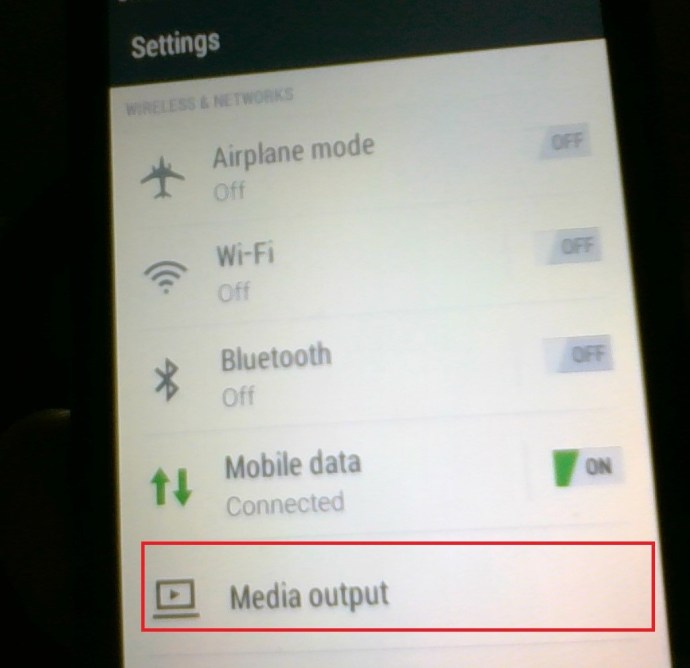
- Wählen Sie nun das Roku-Gerät aus, auf das Sie streamen möchten.
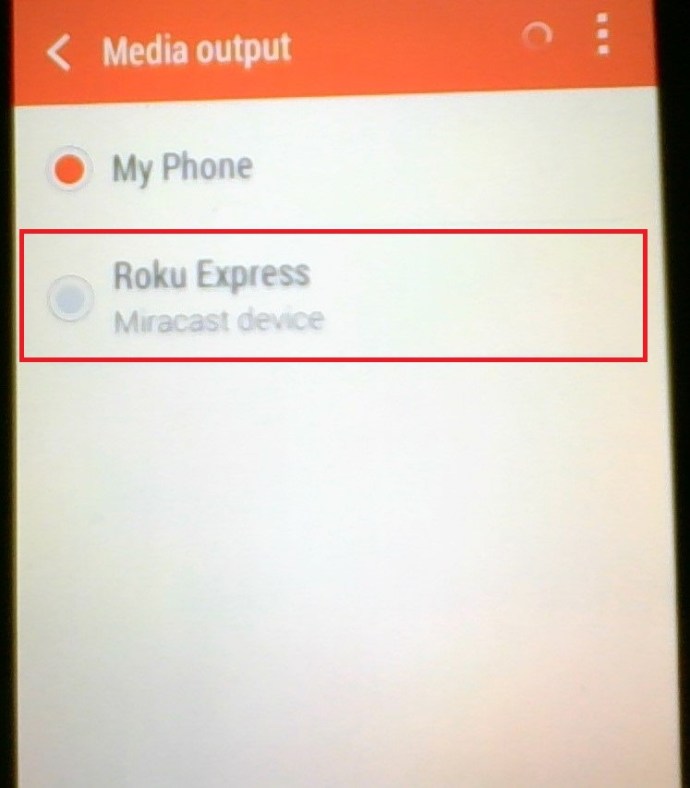
So erhalten Sie eine Bildschirmspiegelung auf Ihrem Roku-Gerät
Falls Sie nach Durchführung der oben genannten Schritte keine Aufforderung zum Spiegeln eines Bildschirms von Ihrem Android-Gerät erhalten, folgen Sie den folgenden Schritten, um die Bildschirmspiegelung auf Ihrem Roku-Gerät zu aktivieren.
- Schnappen Sie sich Ihre Roku-Fernbedienung, suchen Sie die Heim Taste und drücken Sie sie.
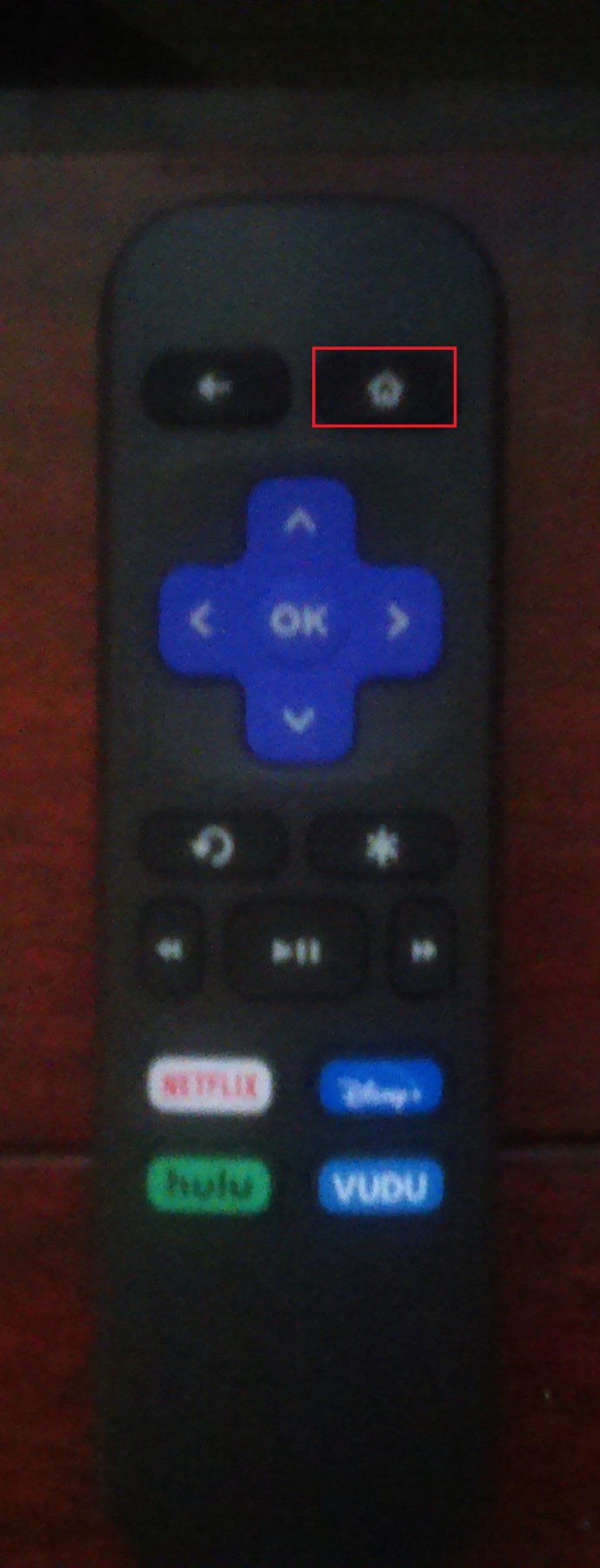
- Scrollen Sie nun nach unten und wählen Sie Einstellungen aus dem Menü, das Sie auf dem Bildschirm sehen.
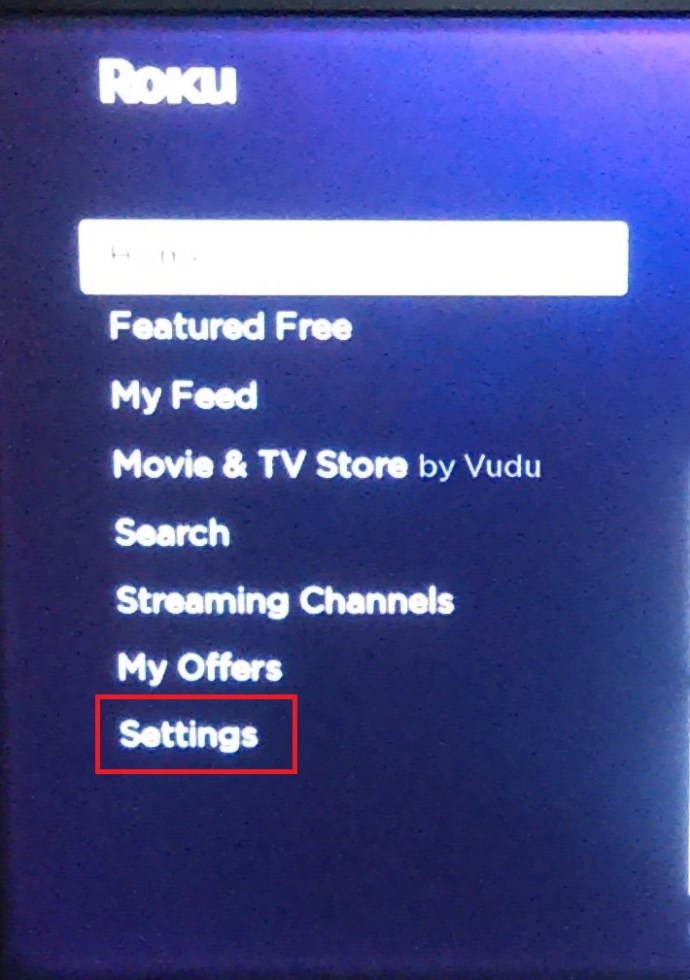
- Scrollen Sie als Nächstes nach unten und wählen Sie System.
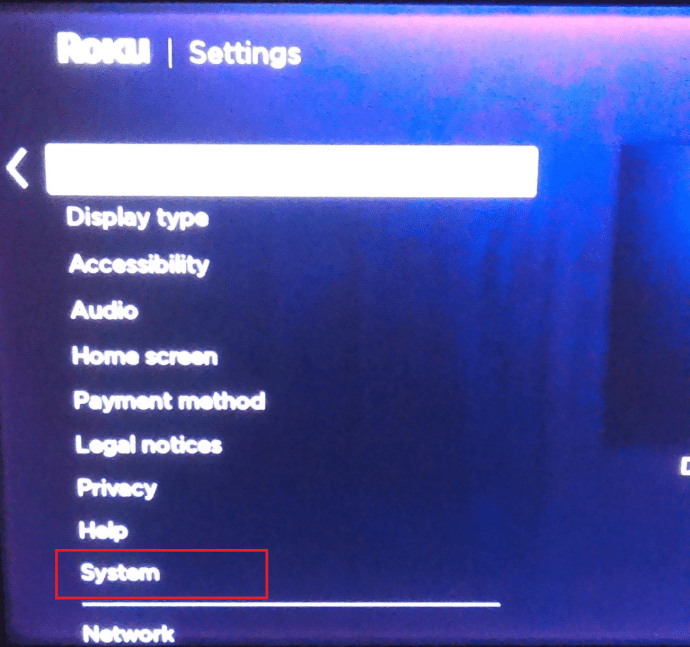
- Scrollen Sie dann nach unten und klicken Sie auf Bildschirmspiegelung.
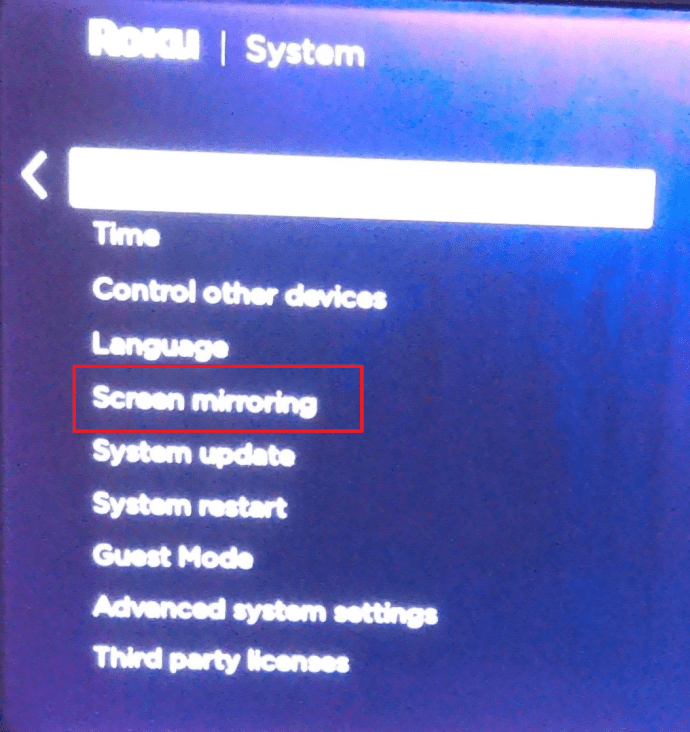
- Klicken Sie nun auf Bildschirmspiegelungsgeräte.
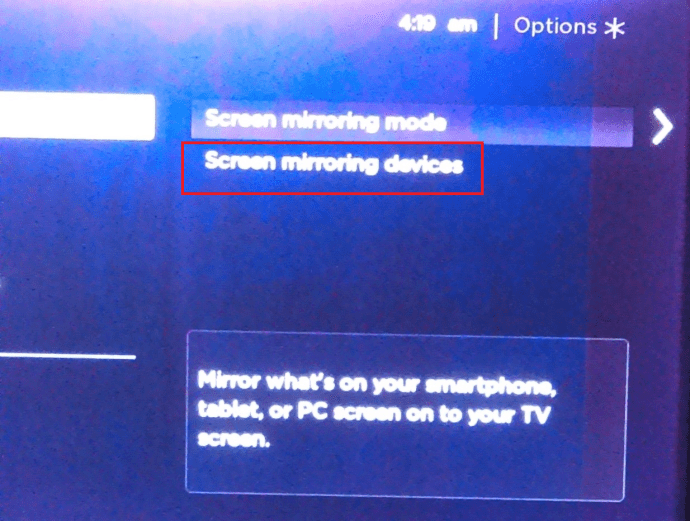
- Dann schau mal unter Immer erlaubte Geräte für Ihr Android-Gerät, lassen Sie es zu, falls noch nicht geschehen.
Roku-Bildschirmspiegelungseinstellungen
Wenn Sie die Konfiguration der Bildschirmspiegelung anpassen möchten, befolgen Sie die nachstehenden Anweisungen.
- Wie bereits erwähnt, nimm deine Roku-Fernbedienung und drücke die Heim Taste.
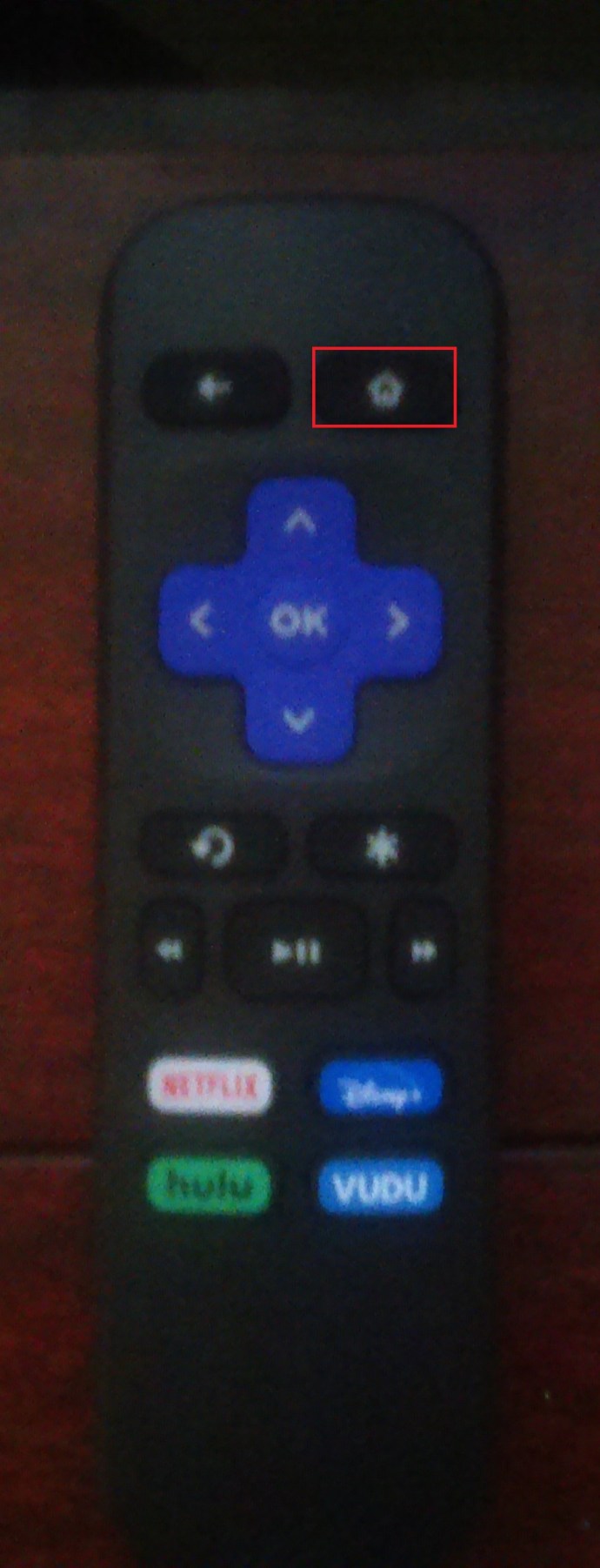
- Scrollen Sie wieder nach unten und wählen Sie Einstellungen aus dem Menü, das Sie auf dem Bildschirm sehen.
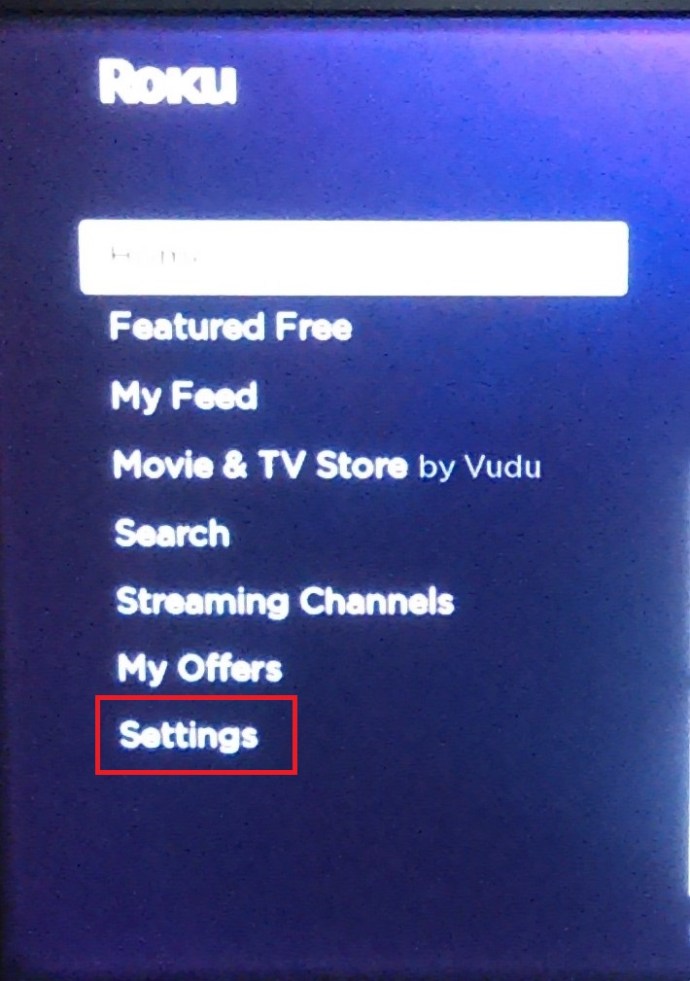
- Scrollen Sie wie oben erwähnt nach unten und wählen Sie System.
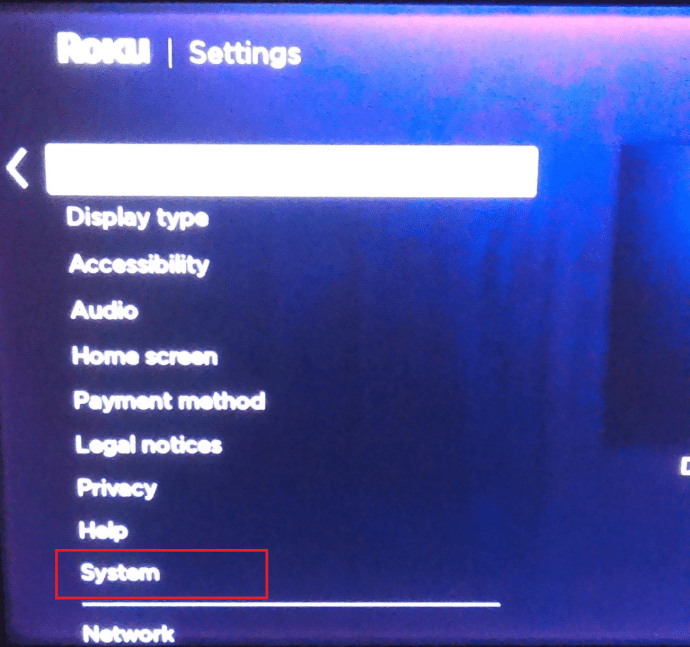
- Scrollen Sie dann erneut nach unten und wählen Sie Bildschirmspiegelung.
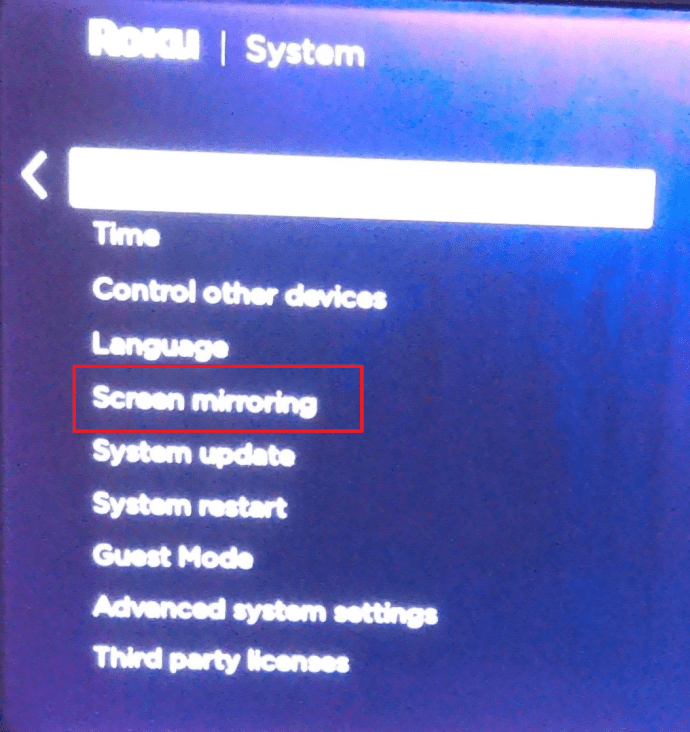
- Bleiben Sie im Bildschirmspiegelungsmodus, und Sie sehen auf der rechten Seite drei Optionen: Prompt, Immer erlaubt und Nie erlauben. Wenn du wählst Prompt, müssen Sie ein Gerät jedes Mal bestätigen, wenn es versucht, auf Ihrem großen Bildschirm zu spiegeln. Die zweite Einstellung ermöglicht die Spiegelung, ohne Sie jedes Mal zu benachrichtigen, und die dritte blockiert jedes Gerät von der Spiegelung.
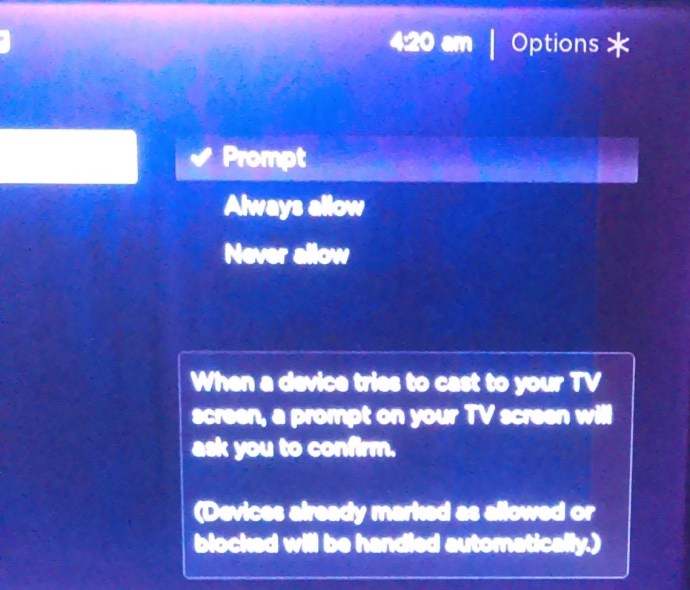
Wenn Sie der einzige Benutzer dieses bestimmten Roku sind, ist es wahrscheinlich sicher, es auf Immer zulassen einzustellen. Wenn Sie nicht alleine leben, wählen Sie Prompt.
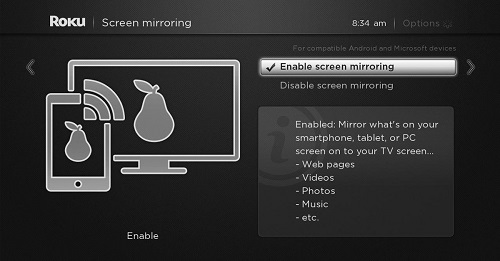
Ist Spiegeln nicht dasselbe wie Gießen?
Wir neigen dazu, diese beiden Begriffe synonym zu verwenden. Es gibt jedoch Unterschiede zwischen Screen Mirroring und Screencasting. Wir erklären es kurz.
- Während Sie bestimmte Inhalte von Ihrem Telefon streamen, können Sie andere Dinge tun, ohne dass der Inhalt unterbrochen wird. Das ist mit der Spiegelung nicht möglich, da alles, was Sie tun, auf dem Gerät angezeigt wird, auf das Sie spiegeln.
- Casting ist auf iOS-Geräten verfügbar, während die Bildschirmspiegelung nicht verfügbar ist.
- Bestimmte Apps ermöglichen es Ihnen, von Ihrem Mobiltelefon auf Ihren Fernseher zu streamen. Mit der Bildschirmspiegelung können Sie jede App verwenden und sie wird auf dem großen Bildschirm angezeigt.
- Beim Streamen kannst du mit deiner Roku-Fernbedienung steuern, was auf dem Fernseher passiert. Bei der Spiegelung können Sie nur Befehle auf Ihrem Telefon verwenden.
- Wenn Sie beispielsweise eine Fernsehsendung streamen, sehen Sie nur die Wiedergabe auf Ihrem Fernseher. Aber nicht, wenn Sie spiegeln, wo der gesamte Bildschirm angezeigt wird.
Teilen war noch nie so einfach
Wie Sie sehen, benötigen Sie nur wenige Minuten, um die Bildschirmspiegelungsfunktion auf Ihrem Roku-Gerät einzurichten. Für Android-Nutzer hat dies mehrere Vorteile. Möchten Sie Ihre Familienurlaubsfotos oder Ihr neuestes Design zeigen? Fertig. Möchten Sie Inhalte von einer App senden, die von Roku nicht unterstützt wird? Auch erledigt.
Was werden Sie auf Ihr Roku-Gerät spiegeln und auf dem großen Bildschirm ansehen? Lassen Sie es uns im Kommentarbereich unten wissen.